Fra den samme ismartgate-appen kan du kontrollere alle enhetene du ønsker. Hvis du har konfigurert én enhet i appen din, kan du konfigurere en ny eller legge den til direkte hvis den allerede er konfigurert.
Se instruksjonene nedenfor:
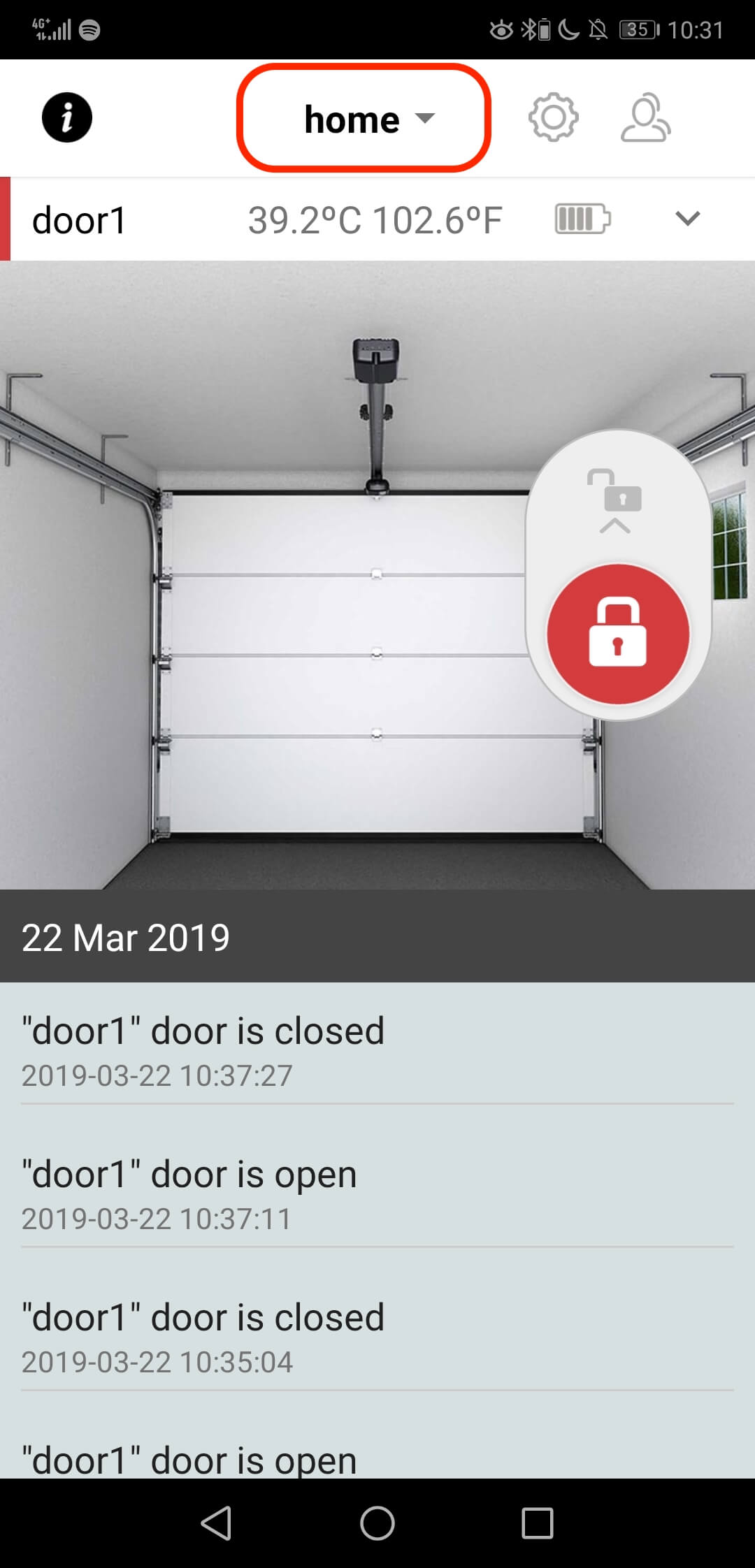
- Åpne ismartgate-appen din
- Åpne alternativet Enheter.
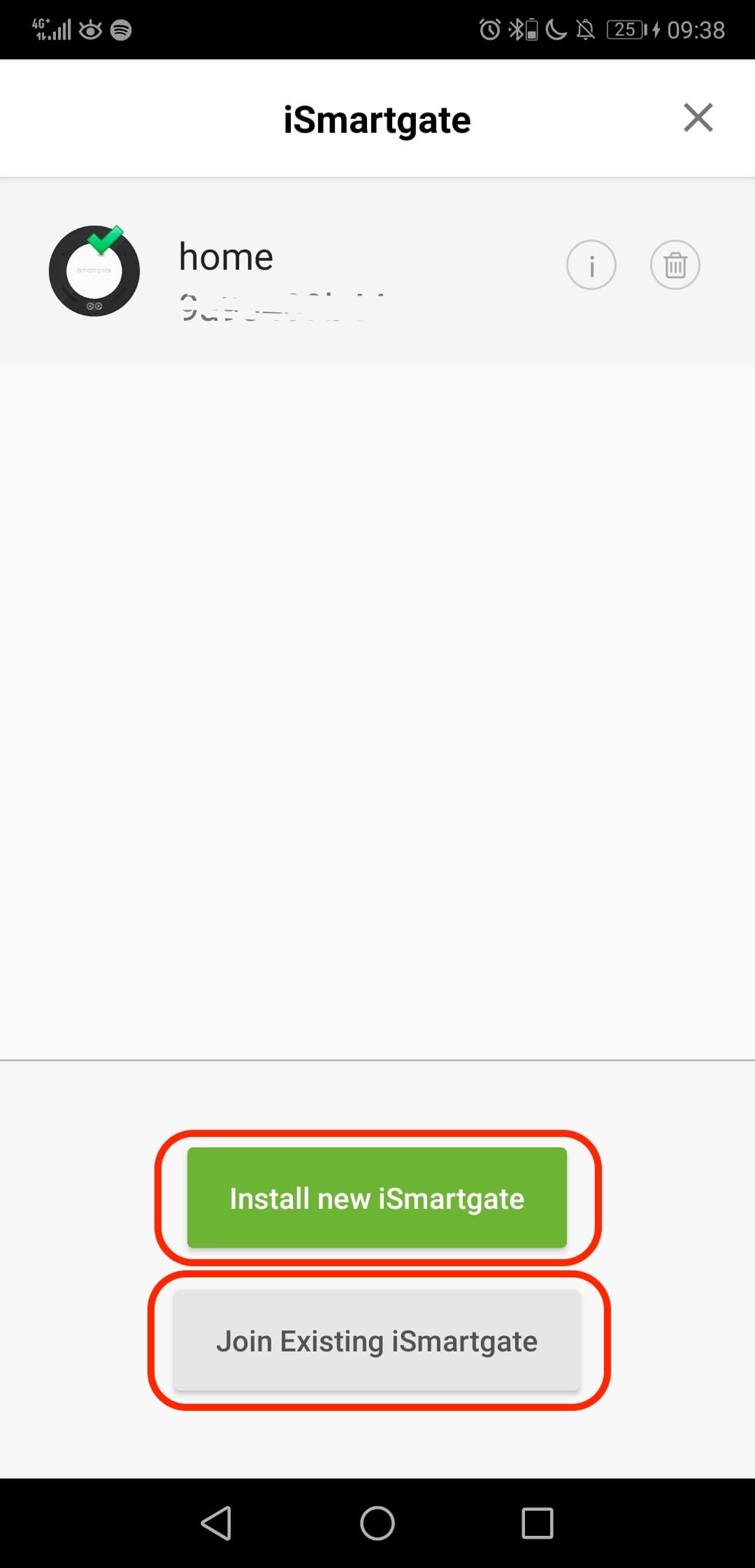
- Hvis du vil konfigurere enheten som ny, velger du alternativet Installer ny ismartgate og følger instruksjonene oppsett instruksjoner.
- Hvis du vil legge til en ny enhet som allerede er konfigurert, velger du alternativet Bli med i eksisterende ismartgate.
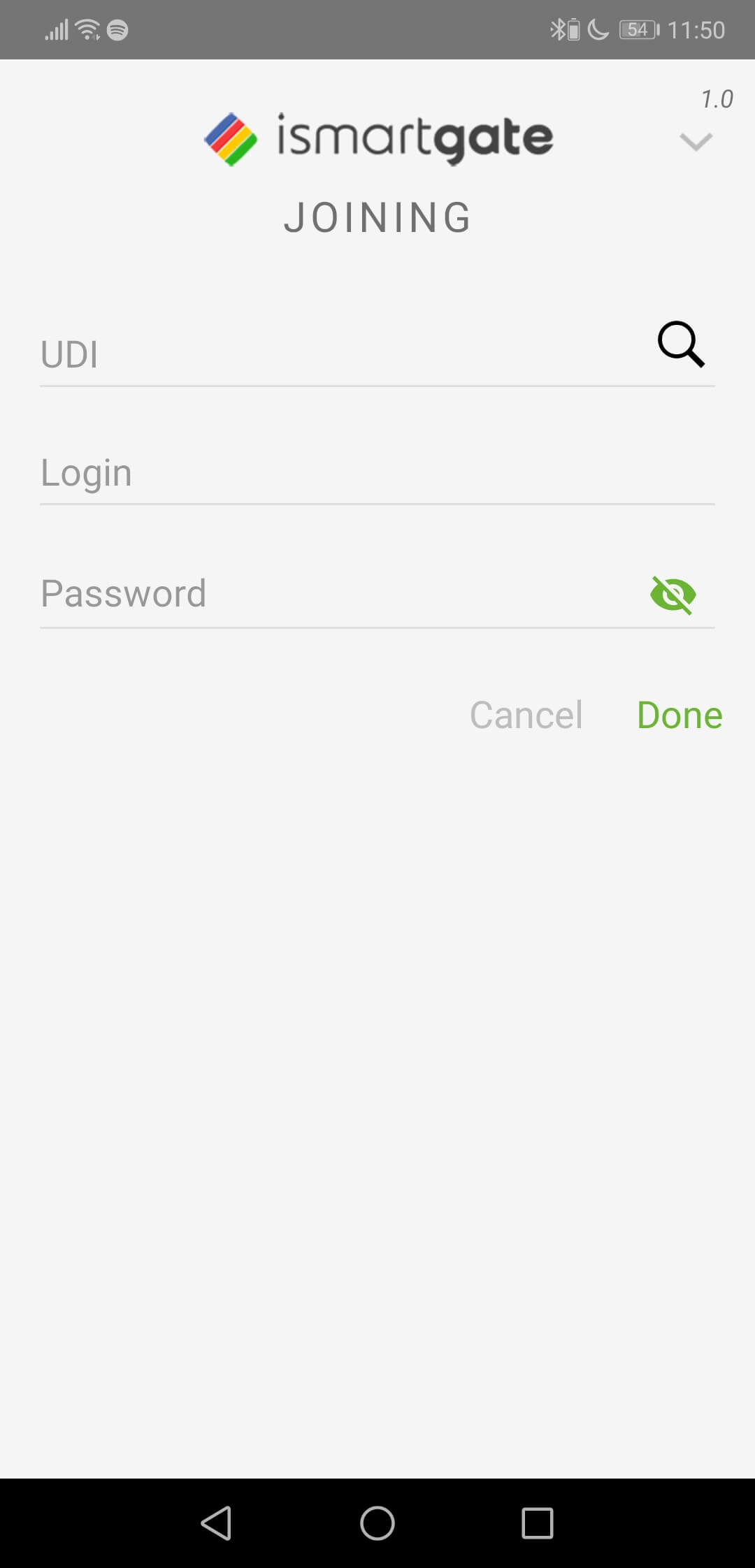
- Velg ikonet ved siden av UDI-enheten for å søke etter enheter. Kontroller at telefonen er koblet til det samme nettverket som enheten du leter etter.
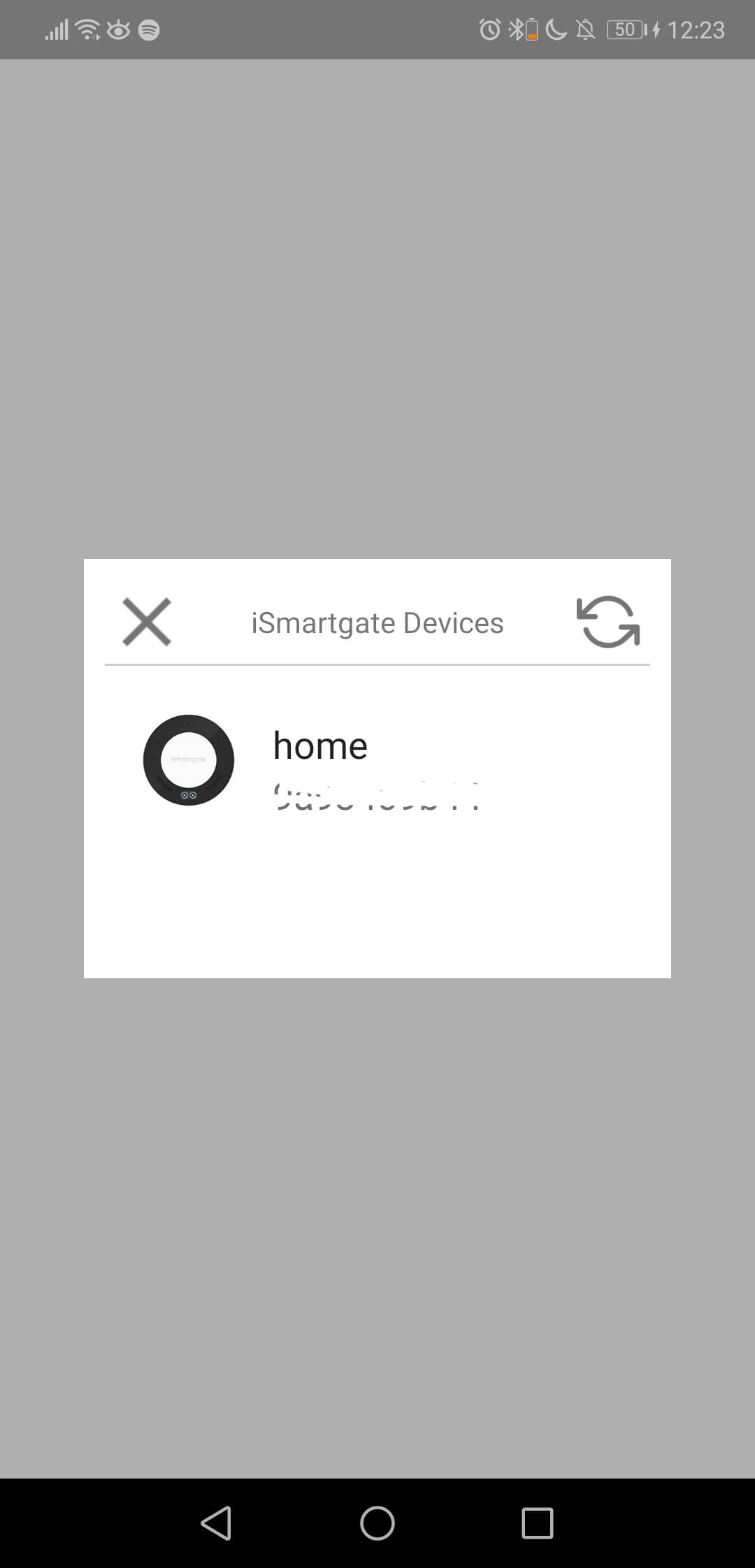
- Velg deretter enheten du vil legge til i appen din. Sørg for at telefonen er koblet til samme nettverk som enheten.
- For å bytte mellom dem trenger du bare å velge navnet på enheten øverst på skjermen.
Hvis du har problemer eller spørsmål, vennligst ikke nøl med å kontakte oss på support@ismartgate.com


